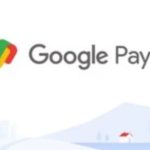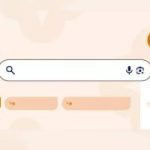تكنولوجيا – خطوات.. كيفية إدارة الأجهزة التي تدعم Matter في تطبيق Google Home

البوكس نيوز – تكنولوجيا – نتحدث اليوم حول خطوات.. كيفية إدارة الأجهزة التي تدعم Matter في تطبيق Google Home والذي يثير الكثير من الاهتمام والجدل عبر مواقع التواصل الاجتماعي وكما سنتناول بالتفصيل حول خطوات.. كيفية إدارة الأجهزة التي تدعم Matter في تطبيق Google Home، وتعد هذا المقالة جزءًا من سلسلة المقالات التي ينشرها البوكس نيوز بشكل عام.
قامت Google ، جنبًا إلى جنب مع شركات مثل Samsung و Apple ، بتصميم Matter – المعيار الجديد لتكنولوجيا المنزل الذكي الذي يمكّن أي مادة معتمدة من العمل في نظام بيئي بغض النظر عن العلامة التجارية، وعندما يضيف مستخدم جهازًا يدعم Matter إلى Google Home ، فإنه ينضم إلى نفس الشبكة مثل جهاز Google الذي يعمل كمحور Matter، ويسمح للمستخدمين بالتحكم من أي مكان.
ويمكن للمستخدمين أيضًا إضافة أجهزة لا تدعم Google Nest Matter إلى تطبيق Google Home للتحكم في Google Nest والأجهزة غير التابعة لـ Google Nest باستخدام تطبيق واحد.
المتطلبات الأساسية:
– حساب Google
– شبكة Wi-Fi منزلية
بالنسبة للأجهزة التي تستخدم Thread ، فأنت بحاجة إلى جهاز توجيه Thread Border لإكمال الإعداد
الهاتف الذكي أو الجهاز اللوحي مع:
– Android 8.1 أو أحدث
– الإصدار 22.48.14 من خدمات Google Play أو إصدار أحدث
– Bluetooth Low Energy (BLE) 4.2 أو أعلى
– أحدث إصدار من تطبيق Google Home
لإدارة الأجهزة التي تدعم Matter في تطبيق Google Home ، اتبع الخطوات التالية:
1. أضف الأجهزة التي تدعم Matter إلى تطبيق Google Home.
2. افتح تطبيق Google Home وتأكد من تشغيل الأجهزة التي تدعم Matter.
3. يجب أن يكتشف تطبيق Google Home تلقائيًا جهاز Matter ويرسل إشعارًا منبثقًا. الآن ، انقر فوق إعداد في الإشعار.
4. إذا لم تتلقَ إشعارًا ، فانقر على “الأجهزة” و “إضافة جهاز جديد”.
5. الآن ، امسح رمز الاستجابة السريعة الخاص بجهازك الذي يدعم Matter.
6. انقر على “أوافق” لتوصيل الجهاز بحسابك في Google.
7. حدد المنزل الذي تريد إضافة جهازك الممكّن فيه Matter.
8. لا يزال بإمكانك إضافة جهازك الذي يدعم Matter إلى تطبيق Google Home ، ولكن لن تتمكن من التحكم فيه من التطبيق أو باستخدام “مساعد Google”.
9. بمجرد توصيل الجهاز ، حدد غرفة يوجد بها جهازك الذي يدعم Matter. يمكنك أيضًا تسمية جهازك.
وفي نهاية مقالتنا إذا كان لديك أي اقتراحات أو ملاحظات حول الخبر، فلا تتردد في مرسلتنا، فنحن نقدر تعليقاتكم ونسعى جاهدين لتلبية احتياجاتكم وتطوير الموقع بما يتناسب مع تطلعاتكم ونشكرًكم علي زيارتكم لنا، ونتمنى لكم قضاء وقت ممتع ومفيد معنا.